用excel画横道图
- 格式:doc
- 大小:298.00 KB
- 文档页数:5
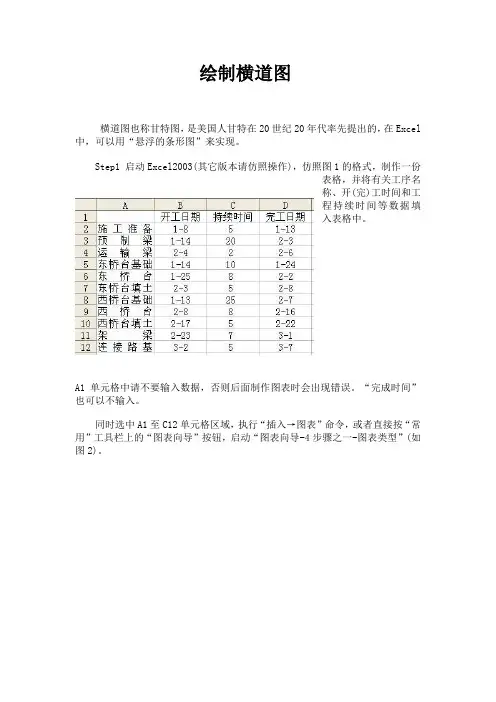
绘制横道图
横道图也称甘特图,是美国人甘特在20世纪20年代率先提出的,在Excel 中,可以用“悬浮的条形图”来实现。
Step1 启动Excel2003(其它版本请仿照操作),仿照图1的格式,制作一份
表格,并将有关工序名
称、开(完)工时间和工
程持续时间等数据填
入表格中。
A1单元格中请不要输入数据,否则后面制作图表时会出现错误。
“完成时间”也可以不输入。
同时选中A1至C12单元格区域,执行“插入→图表”命令,或者直接按“常用”工具栏上的“图表向导”按钮,启动“图表向导-4步骤之一-图表类型”(如图2)。
Setp2 切换到“自定义类型”标签下,在“图表类型”下面的列表中,选中“悬浮的条形图”选项,单击“完成”按钮,图表插入到文档中。
然后用鼠标双击图表的纵坐标轴,打开“坐标轴格式”对话框,切换到“刻度”标签下,选中“分类次序反转”选项;再切换到“字体”标签下,将字号设置小一些,确定返回。
小技巧:经过此步操作,图表中有关“工序名称”就按开工顺序从上到下排列了,这样更符合我们的实际情况。
Step3 仿照上面的操作,打开横坐标轴的“坐标轴格式”对话框,在“刻度”标签中,将“最小值”和“交叉于”后面的方框中的数值都设置为“37994”(即日期2004-1-8的序列值,具体应根据实际情况确定);同时,也在“字体”标签中,将字号设置小一些,确定返回。
调整好图表的大小和长宽比例,一个规范的横道图制作完成(图3)。
你也可以利用相应的设置对话框,修改图表的格式、颜色等设置,感兴趣的读者请自己练习设置。

excel怎么画横道图
方式:
1.双击图表中的“开始日期”系列,弹出“设置数据系列格式”对话框,如果是Excel 2007,可右击该系列,在快捷菜单中选择“设置系列格式”。
在设置图表各相关元素的整个过程中,可不关闭该对话框。
在对话框中选择“填充”选项,选择“无填充”。
2.这时“开始日期”系列即变为透明,由于纵坐标轴中各项目名称的排列顺序与数据区域中的相反,似乎与习惯不符,可通过下面的方法来改变该顺序。
选择“垂直(类别)轴”,对话框标题自动变为“设置坐标轴格式”,在“坐标轴选项”中勾选“逆序类别”,这时横坐标轴会移动到图表上方,要将其移回图表下方,可在“横坐标轴交叉”区域中选择“最大分类”即可。
3.再次单击图表中的“水平(值)轴”,在“坐标轴选项”中将“最大值”和“最小值”设置为“固定”,并输入整个工程的开始日期和结束日期,本例中将最小值设置为日
期“2011-10-9”,将最大值设置为“2011-11-10”。
如果是Excel 2007,此处需输入上述两个日期的序列数,分别为“40825”和“40857”。
获取日期序列数的方法有许多,如将包含日期的单元格设置为“常规”即可在单元格中显示该日期的序列数。
4.选择“数字”选项,将日期格式设置为仅显示月日的数字格式。
5.关闭对话框,这时的图表如下图。
横道图:它通过图示形象地表示特定项目的活动顺序与持续时间。
(本文内容由百度知道网友贡献)
本文作者:百度知道知科技。

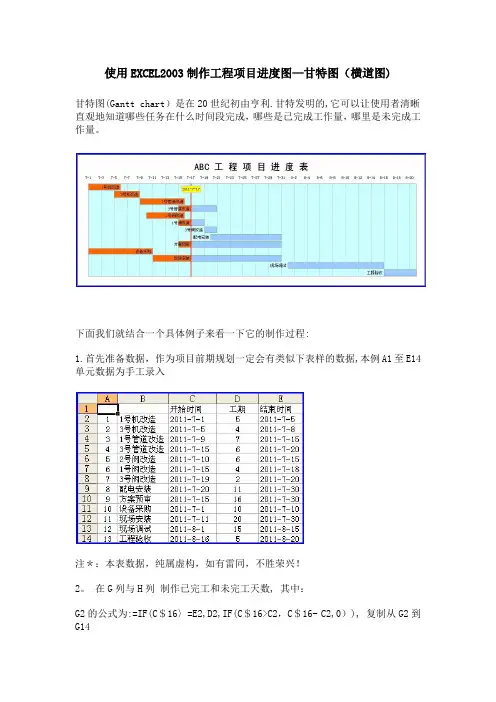
使用EXCEL2003制作工程项目进度图—甘特图(横道图)甘特图(Gantt chart)是在20世纪初由亨利.甘特发明的,它可以让使用者清晰直观地知道哪些任务在什么时间段完成,哪些是已完成工作量,哪里是未完成工作量。
下面我们就结合一个具体例子来看一下它的制作过程:1.首先准备数据,作为项目前期规划一定会有类似下表样的数据,本例A1至E14单元数据为手工录入注*:本表数据,纯属虚构,如有雷同,不胜荣兴!2。
在G列与H列制作已完工和未完工天数, 其中:G2的公式为:=IF(C$16〉=E2,D2,IF(C$16>C2,C$16- C2,0)), 复制从G2到G14H2的公式为:=IF(C$16〈=C2,D2,IF(C$16<E2,E2—C$16+1,0)), 复制从H2到H143. 继续加数据,B16到C18为手工输入。
D16、D17、D18分别等于C16、C17、C18。
然后将D16:D18单元格格式由日期改成数值型。
至于为什么需要做这部分数据,后文有述. 目前只需要知道EXCEL的日期数据,从本质上来讲就是一个整数。
4. 开始作图。
首先同时选择B1到C14 和 G1到H14 两个区域。
注意数据区域的选择是,先选中B1到C14,然后按住Ctrl键不放,再选择G1到H1。
5. 然后,单击工具栏上的图表向导,选择“条形图” 中的“堆积条形图”,然后直接点完成。
6。
如果您操作正确的话,出来的图应该是下面这个样子。
在右侧的“图列”上按鼠标右键,选“清除”,同时将图表区拉长拉宽一些,因为这个图可能会有些大。
7。
拖动图表大小差不多是从19行到42行,从A列到P列(行高和列宽为默认),这里顺便提一下图表上的一些元素名称,下文会经常用到。
8。
在图表区上按鼠标右键-—〉图表区格式 --> 在"字体"页选字号为9—-〉去除自动缩放前的钩选--> 确定9。
绘图区域内,选中蓝色的数据系列 --> 右键——〉数据系列格式10。

Excel与横道图在建筑工程中,横道图是我们一个生疏不过的器械.其实横道图又称为甘特图.画横道图的对象或者软件固然是许多,比方:Microsoft的project收集图绘制软件.甚至也可以用Microsoft的Word来作图.如今介绍下若何用Microsoft的Excel来画横道图是如何操纵的...(这里我是用Excel 2013来演示操纵,假如是比较低版本的Excel来画横道图是有些设置不太雷同的,比方Excel 2003以下的版本)接下来,我们一路来进修下如何在Excel里生成横道图.起首打开我们须要的软件Excel,把须要的开端日期.停止日期和天数输入单元格里(这里以Excel 2013为例)选择数据区域中的选择任一个单元格,在功效区中选择“拔出——更多图形条形图——聚积条形图”选择聚积条形图确认后,接着就主动生成了条形图.看到的这个条形图还不是我们想要的,别急,我们持续接下去完美...选择方才弹出的条线图——选择图标对象的设计——选择数据——把停止日期删失落——确认.这时,条形图里停止日期的进度条被我们删失落了.选择开端日期——右击——选择设置数据系列格局(Excel 2003等一下版本,双击开端日期即可)然后,点击油漆桶——填充——选择无填充,此时我们会看到开端日期的进度条会变成透明的.到这里,终于达到事半功倍了.眼看就要大功乐成了.别愉快这么快,我们持续下一步伐整...选择图表选项——垂直(类别)轴选择坐标轴选项——逆序类别前面的方框把勾打上.这里解释一下,坐标轴选项下的最小值和最大值都是填数值的,现实要填上的是我们工程的最早的开工日期和完工验收的日期(这个是基于低版本的做法)Excel 2007以上的要填入日期的序列数...序列数的获取办法有许多,比方我以2014-10-3(最小值)和2015-1-2(最大值);选择2014-10-3单元格把它的属性”日期“改为”通例“,如许单元格就会变成41915;同理2015-1-2也就变成42008了.把41915和42008填到对应的最小值和最大值的方框里就ok了.这里还要将数字——类别改为日期;类型改为2001/3/14或者是3/14即可.在对象栏里选择添加图标元素——数据标签——居中,如许在进度条里就会显示出天数了.然后,把过剩的日期删失落就perfect了...选择天数——右击——字体我们在添加一个轴坐标题作为横道图的解释.经由一番尽力和测验测验后,最终达到了幻想的后果........本次,简简略单的教程就说到这里了....本教程也许消失着问题和缺少.我也只是一个小白,不懂什么,本次是第一次接触画横道图,也是第一次应用Excel来画横道图.随后我把本身阅历的和一些操纵次序记载了下来..愿望对大家今后有一些些帮忙.......假如大家发明有问题或者缺少的有望大家多多提议,斧正错误.感谢!!!!!——————————————————————————————————————————The end。
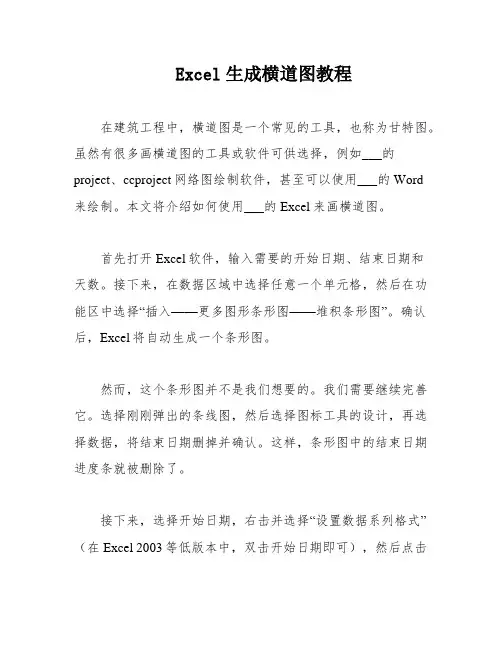
Excel生成横道图教程在建筑工程中,横道图是一个常见的工具,也称为甘特图。
虽然有很多画横道图的工具或软件可供选择,例如___的project、ccproject网络图绘制软件,甚至可以使用___的Word来绘制。
本文将介绍如何使用___的Excel来画横道图。
首先打开Excel软件,输入需要的开始日期、结束日期和天数。
接下来,在数据区域中选择任意一个单元格,然后在功能区中选择“插入——更多图形条形图——堆积条形图”。
确认后,Excel将自动生成一个条形图。
然而,这个条形图并不是我们想要的。
我们需要继续完善它。
选择刚刚弹出的条线图,然后选择图标工具的设计,再选择数据,将结束日期删掉并确认。
这样,条形图中的结束日期进度条就被删除了。
接下来,选择开始日期,右击并选择“设置数据系列格式”(在Excel 2003等低版本中,双击开始日期即可),然后点击油漆桶,选择“无填充”。
这样开始日期的进度条就会变成透明的。
然后,选择图表选项,选择垂直(类别)轴。
接着,选择坐标轴选项,将逆序类别前面的方框打勾。
在坐标轴选项下,需要填写工程的最早开工日期和竣工验收日期。
在Excel 2007以上版本中,需要填写日期的序列数。
序列数的获取方法有很多,例如以2014-10-3为最小值,2015-1-2为最大值,选择2014-10-3单元格并将其属性改为“常规”,这样单元格就会变成;同理,2015-1-2就变成了.将这两个数字填入最小值和最大值的方框中即可。
最后,将数字——类别改为日期,类型改为2001/3/14或3/14即可完成横道图的绘制。
在工具栏中选择添加图标元素,然后选择数据标签和居中选项,这样在进度条中就可以显示天数。
接着,删除多余的日期即可达到完美效果。
为了解释横道图,我们可以添加一个轴坐标题作为说明。
经过一番努力和尝试,最终达到了理想的效果。
本次教程就到这里结束了。
作为一个小白,我第一次接触横道图,并且第一次使用Excel画它。
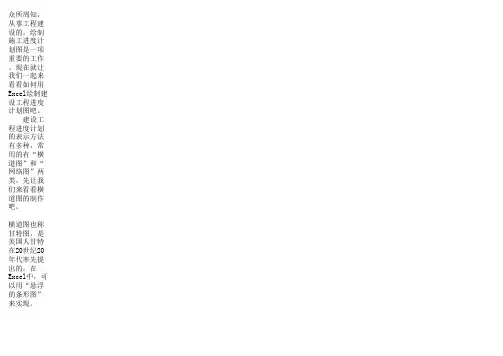
施工进度计划图是一项重要的工作。
现在就让我们一起来看看如何用Excel绘制建设工程进度计划图吧。
建设工程进度计划的表示方法有多种,常用的有“横道图”和“网络图”两类。
先让我们来看看横道图的制作吧。
横道图也称甘特图,是美国人甘特在20世纪20年代率先提出的,在Excel中,可以用“悬浮的条形图”来实现。
仿照操作),仿照图1的格式,制作一份表格,并将有关工序名称、开(完)工时间和工程持续时间等数据A1单元格中请不要输入数据,否则后面制作图表时会出现错误。
“完成时间”也可以不输入。
同时选中A1至C12单元格区域,执行“插入→图表”命令,或者直接按“常用”工具栏上的“图表向导”按钮,启动“图表向导—4步骤之一—
图表类型”(如图2)。
填入表格中。
下,在“图表类型”下面的列表中,选中“悬浮的条形图”选项,单击“完成”按钮,图表插入到文档中。
然后用鼠标双击图表的纵坐标轴,打开“坐标轴格式”对话框,切换到“刻度”标签下,选中“分类次序反转”选项;再切换到“字体”标签下,将字号设置小一些,确定返回。
表中有关“工序名称”就按开工顺序从上到下排列了,这样更符合我们的实际情况。
Step3 仿照上面的操作,打开横坐标轴的“坐标轴格式”对话框,在“刻度”标签中,将“最小值”和“交叉于”后面的方框中的数值都设置为“37994”(即日期2004-1-8的序列值,具体应根据实际情况确定);
同时,也在“字体”标签中,将字号设置小一些,确定返回。
例,一个规范的横道图制作完成(图3)。
你也可以利用相应的设置对话框,修改图表的格式、颜色等设置,
感兴趣的读者请自己练习设置。
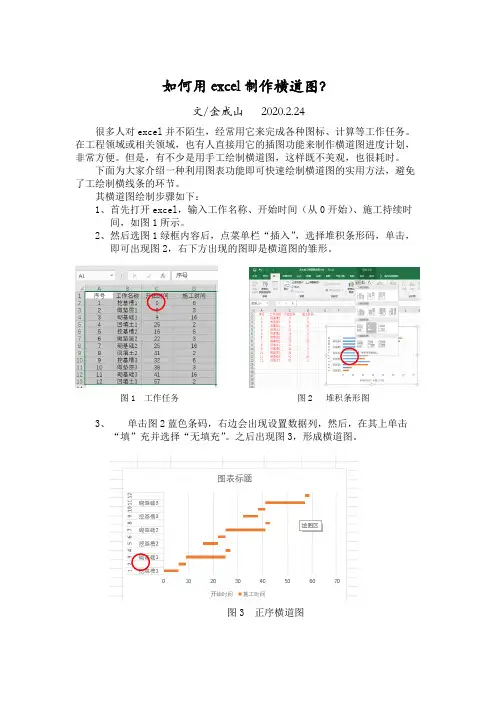
如何用excel制作横道图?
文/金成山2020.2.24
很多人对excel并不陌生,经常用它来完成各种图标、计算等工作任务。
在工程领域或相关领域,也有人直接用它的插图功能来制作横道图进度计划,非常方便。
但是,有不少是用手工绘制横道图,这样既不美观,也很耗时。
下面为大家介绍一种利用图表功能即可快速绘制横道图的实用方法,避免了工绘制横线条的环节。
其横道图绘制步骤如下:
1、首先打开excel,输入工作名称、开始时间(从0开始)、施工持续时
间,如图1所示。
2、然后选图1绿框内容后,点菜单栏“插入”,选择堆积条形码,单击,
即可出现图2,右下方出现的图即是横道图的雏形。
图1 工作任务图2 堆积条形图
3、单击图2蓝色条码,右边会出现设置数据列,然后,在其上单击
“填”充并选择“无填充”。
之后出现图3,形成横道图。
图3 正序横道图
4、单击图3左侧工作纵坐标,右边会出现“坐标轴选项”,在下面找到
“逆序”,单击,就变成了横道图进度计划,如图4。
图4 横道图进度计划。
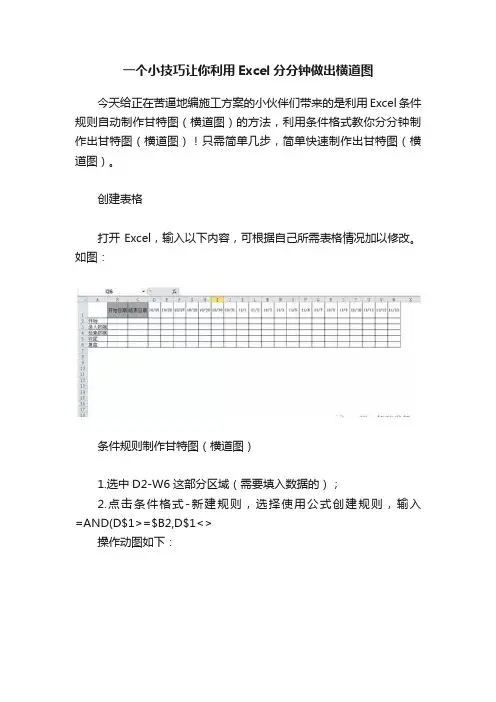
一个小技巧让你利用Excel分分钟做出横道图
今天给正在苦逼地编施工方案的小伙伴们带来的是利用Excel条件规则自动制作甘特图(横道图)的方法,利用条件格式教你分分钟制作出甘特图(横道图)!只需简单几步,简单快速制作出甘特图(横道图)。
创建表格
打开Excel,输入以下内容,可根据自己所需表格情况加以修改。
如图:
条件规则制作甘特图(横道图)
1.选中D2-W6这部分区域(需要填入数据的);
2.点击条件格式-新建规则,选择使用公式创建规则,输入=AND(D$1>=$B2,D$1<>
操作动图如下:
输入数据,自动生成甘特图(横道图)
如图输入数据,可以看出在表格中会自动生成甘特图(横道图)。
效果如下:
思路:
1.利用Excel条件规则,设置单元格格式,输入公式。
2.输入计划开始和结束日期,促使满足条件规则的单元格显示,自动生成甘特图。
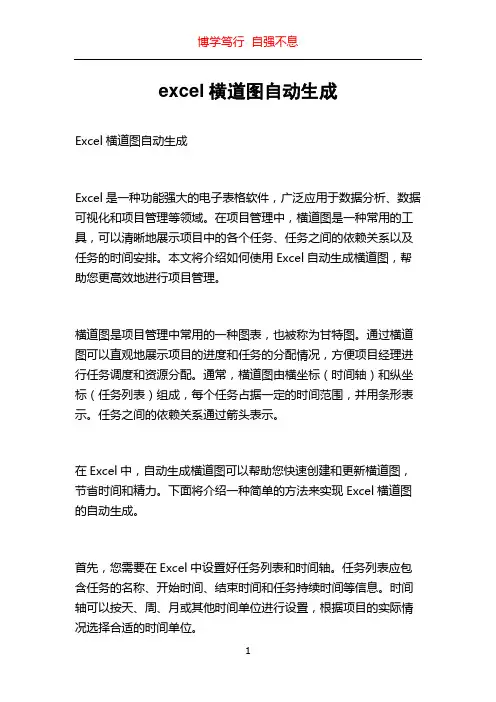
excel横道图自动生成Excel横道图自动生成Excel是一种功能强大的电子表格软件,广泛应用于数据分析、数据可视化和项目管理等领域。
在项目管理中,横道图是一种常用的工具,可以清晰地展示项目中的各个任务、任务之间的依赖关系以及任务的时间安排。
本文将介绍如何使用Excel自动生成横道图,帮助您更高效地进行项目管理。
横道图是项目管理中常用的一种图表,也被称为甘特图。
通过横道图可以直观地展示项目的进度和任务的分配情况,方便项目经理进行任务调度和资源分配。
通常,横道图由横坐标(时间轴)和纵坐标(任务列表)组成,每个任务占据一定的时间范围,并用条形表示。
任务之间的依赖关系通过箭头表示。
在Excel中,自动生成横道图可以帮助您快速创建和更新横道图,节省时间和精力。
下面将介绍一种简单的方法来实现Excel横道图的自动生成。
首先,您需要在Excel中设置好任务列表和时间轴。
任务列表应包含任务的名称、开始时间、结束时间和任务持续时间等信息。
时间轴可以按天、周、月或其他时间单位进行设置,根据项目的实际情况选择合适的时间单位。
接下来,您可以利用Excel中的“条件格式”功能来设置任务的条形表示。
选择任务的起始列和结束列,然后在条件格式中选择“数据条”格式,并调整颜色和样式等参数,使任务的条形图更加美观和易于区分。
然后,您可以使用Excel中的“画图工具”来添加箭头表示任务之间的依赖关系。
在任务列表中选择起始任务和结束任务的单元格,然后在画图工具中选择“箭头”图形,并将箭头指向结束任务的单元格,以表示任务之间的依赖关系。
最后,您可以将任务列表和时间轴的数据导入到Excel中的“数据透视表”中,然后通过数据透视表来生成横道图。
在数据透视表中,将任务列表放置在行区域,时间轴放置在列区域,并将任务持续时间作为数据区域的值。
然后,在数据透视表中选择合适的图表类型(例如簇状条形图),即可自动生成横道图。
通过以上步骤,您就可以在Excel中自动生成横道图了。
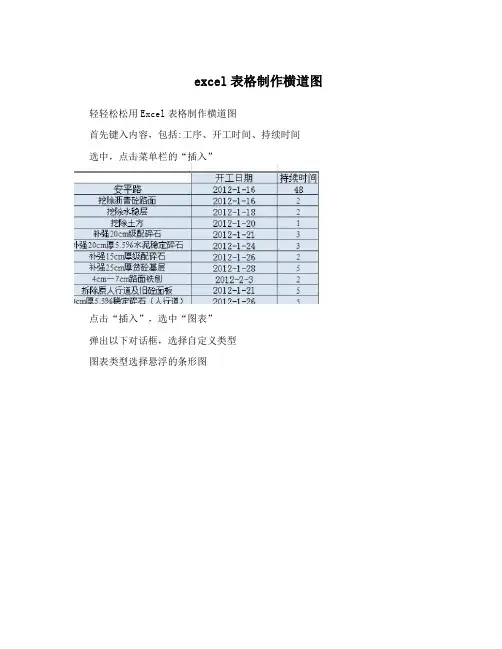
excel表格制作横道图轻轻松松用Excel表格制作横道图首先键入内容,包括:工序、开工时间、持续时间选中,点击菜单栏的“插入”点击“插入”,选中“图表”弹出以下对话框,选择自定义类型图表类型选择悬浮的条形图specifies a method of screening method for the determination of fineness of starch this standard applies to dried into a powder of refined starch. 1, definitions and principles of fineness of starch: starch samples sample screening samples obtained by dividing the weight of the sieve. To sample by dividing the weight of the sieve the sample weight expressed as a percentage of the original weight. Principle: the samples with a sample screen screening, get the sample by dividing the weight of the sieve. 2, instruments and scales: the precision of 0.1g. Sample screen: screen number 100. Step 3, analysis sample preparation: samples should be fully mixed. Sample volume: mix weighing the sample 50g, accurate to 0.1g, evenly pour the sample sieve. Screening: shake the sample sieve evenly, until the screen down so far. Carefully pour out the sample sieve residue on weighing, accurate to 0.1g. Determination of the number: measured on the same sample twice. 4, theresults of the calculation method applied to sample by sample sieve weight expressed as a percentage of the original weight of the sample, as in the formula: x--sample size,%; MO--the original weight of the sample, g; Sift the ML--sample weight of residue on the sieve, g. Such as poor meets the requirements, take the arithmetic mean of the second determination as a result. Results one decimal. 6.2 allowing differential analyst simultaneously or in quick succession for the second determination, the absolute value在这里可以打入标题、选择是否要网格线完成后,得到下图点击Y轴,弹出对话框specifies a method of screening method for the determination of fineness of starch this standard applies to dried into a powder of refined starch. 1, definitions and principles of fineness of starch: starch samples sample screening samples obtained by dividing the weight of the sieve. To sample by dividing the weight of the sieve the sample weight expressed as a percentage of the original weight. Principle: the samples with a sample screen screening, get the sample by dividing the weight of the sieve. 2, instruments and scales: the precision of 0.1g. Sample screen: screen number 100. Step 3, analysis sample preparation: samples should be fully mixed. Sample volume: mix weighing the sample 50g, accurate to 0.1g, evenly pour the sample sieve. Screening: shake the sample sieve evenly, until the screen down so far. Carefully pour out the sample sieve residue on weighing, accurate to 0.1g. Determination of the number: measured on the same sample twice. 4, the results of the calculation method applied to sample by sample sieve weight expressed as a percentage of the original weight of the sample, as in the formula: x--sample size,%; MO--the original weight of the sample, g; Sift the ML--sample weight of residue on the sieve, g. Such as poor meets the requirements, take the arithmetic mean of the seconddetermination as a result. Results one decimal. 6.2 allowing differential analyst simultaneously or in quick succession for the second determination, the absolute value选中“分类次序反转”修改一下字体specifies a method of screening method for the determination of fineness of starch this standard applies to dried into a powder of refined starch. 1, definitions and principles of fineness of starch: starch samples sample screening samples obtained by dividing the weight of the sieve. To sample by dividing the weight of the sieve the sample weight expressed as a percentage of the original weight. Principle: the samples with a sample screen screening, get the sample by dividing the weight of the sieve. 2, instruments and scales: the precision of 0.1g. Sample screen: screen number 100. Step 3, analysis sample preparation: samples should be fully mixed. Sample volume: mix weighing the sample 50g, accurate to 0.1g, evenly pour the sample sieve. Screening: shake the sample sieve evenly, until the screen down so far. Carefully pour out the sample sieve residue on weighing, accurate to 0.1g. Determination of the number: measured on the same sample twice. 4, the results of the calculation method applied to sample by sample sieve weight expressed as a percentage of the original weight of the sample, as in the formula: x--sample size,%; MO--the original weight of the sample, g; Sift the ML--sample weight of residue on the sieve, g. Such as poor meets the requirements, take the arithmetic mean of the second determination as a result. Results one decimal. 6.2 allowingdifferential analyst simultaneously or in quick succession for the second determination, the absolute value点击X轴,弹出对话框修改字体大小修改刻度的最小值,注意“最小值”必须跟“基底(X平面)交叉于(C)”数值保持一致specifies a method of screening method for the determination of fineness of starch this standard applies to dried into a powder of refined starch. 1, definitions and principles of fineness of starch:starch samples sample screening samples obtained by dividing the weight of the sieve. To sample by dividing the weight of the sieve the sample weight expressed as a percentage of the original weight. Principle: the samples with a sample screen screening, get the sample by dividing the weight of the sieve. 2, instruments and scales: the precision of 0.1g. Sample screen: screen number 100. Step 3, analysis sample preparation: samples should be fully mixed. Sample volume: mix weighing the sample 50g, accurate to 0.1g, evenly pour the sample sieve. Screening: shake the sample sieve evenly, until the screen down so far. Carefully pour out the sample sieve residue on weighing, accurate to 0.1g. Determination of the number: measured on the same sample twice. 4, the results of the calculation method applied to sample by sample sieve weight expressed as a percentage of the original weight of the sample, as in the formula: x--sample size,%; MO--the original weight of the sample, g; Sift the ML--sample weight of residue on the sieve, g. Such as poor meets the requirements, take the arithmetic mean of the second determination as a result. Results one decimal. 6.2 allowingdifferential analyst simultaneously or in quick succession for the second determination, the absolute value确定后得到下图,调整一下大小,就OK啦用excel制作横道图就是这么简单,你也可以试试~specifies a method of screening method for the determination of fineness of starch this standard applies to dried into a powder of refined starch. 1, definitions and principles of fineness of starch: starch samples sample screening samples obtained by dividing the weight of the sieve. To sample by dividing the weight of the sieve the sample weight expressed as a percentage of the original weight. Principle: the samples with a sample screen screening, get the sample by dividing the weight of the sieve. 2, instruments and scales: the precision of 0.1g. Sample screen: screen number 100. Step 3, analysis sample preparation: samples should be fully mixed. Sample volume: mix weighing the sample 50g, accurate to 0.1g, evenly pour the sample sieve. Screening: shake the sample sieve evenly, until the screen down so far. Carefully pour out the sample sieve residue on weighing, accurate to 0.1g. Determination of the number: measured on the same sample twice. 4, the results of the calculation method applied to sample by sample sieve weight expressed as a percentage of the original weight of the sample,as in the formula: x--sample size,%; MO--the original weight of the sample, g; Sift the ML--sample weight of residue on the sieve, g. Such as poor meets the requirements, take the arithmetic mean of the second determination as a result. Results one decimal. 6.2 allowing differential analyst simultaneously or in quick succession for the second determination, the absolute value。
如何利用Excel绘制施工进度横道图
1. 打开Excel表格,新建表格数据文件
按三列依次输入“开工日期”“施工时间”“完工日期”,再根据你手中的进度计划将其中的信息做成表格(时间是根据计划换算)如下图所示:
2. 选择A1~C8区域
(注意:完工时间可不计入图表)
点击上方的“插入”菜单,选择“图表”
在插入图表的类型中选择“条形图”中的“堆积条形图”, 点击“确定”,进度横道图就初见雏形了。
3.虽然雏形出来了
但对比我们以前所认识的横道图还是需要调整。
在坐标纵轴上单击右键,选择“设置坐标轴格式”
坐标轴位置选择“刻度线之间”,同时选中“逆序类别”
这样就把所有类别都显示出来了,并且使得图表内容的显示和我们施工计划表的输入顺序保持一致。
4. 右键选中蓝色条,单击,在菜单上选择“设置数据系列格式
将线条和颜色都设置成“无”,即“无填充”和“无线条”
再把每项工作的持续时间显示出来,将“数据标签”打钩
这样就大功告成了,生成施工进度计划横道图,大家还可以根据自己的喜好去调整,如图所示:。
横道图excel模板横道图(Gantt Chart)是一种项目管理中常用的工具,它可以清晰地展示项目的时间安排、任务分配和进度情况,帮助团队成员了解项目的整体情况,提高工作效率。
而在Excel中,我们可以通过使用横道图excel模板来快速创建和编辑横道图,方便地进行项目管理和进度跟踪。
横道图excel模板的优势:1. 灵活性,横道图excel模板可以根据项目的实际情况进行自定义设置,包括任务名称、起止时间、负责人等信息,满足不同项目的管理需求。
2. 可视化,横道图excel模板以图表的形式直观展示项目的时间安排和任务分配,让团队成员一目了然地了解项目进度,有利于及时调整和优化工作计划。
3. 编辑方便,在Excel中使用横道图模板,可以方便地对任务进行增加、删除、修改等操作,同时可以根据需要进行样式和格式的调整,使横道图更符合实际需求。
4. 数据整合,横道图excel模板可以与其他Excel功能进行无缝整合,比如与表格、数据透视表等进行联动,方便进行数据分析和汇总,提高工作效率。
如何使用横道图excel模板:1. 下载模板,首先,在网络上搜索并下载符合自己需求的横道图excel模板,或者根据自己的需求自行设计一个模板。
2. 输入数据,打开模板文件,根据项目实际情况,输入任务名称、起止时间、负责人等信息,可以根据需要进行格式调整和样式设置。
3. 调整排列,根据项目的实际情况,可以对任务进行排列和调整,确保横道图清晰展示项目的时间安排和任务分配。
4. 跟踪进度,在项目执行过程中,及时更新横道图中的任务进度和完成情况,保持横道图的实时性,便于团队成员了解项目进展情况。
5. 分析优化,通过横道图excel模板,可以方便地进行项目进度分析和优化,及时发现问题并进行调整,确保项目顺利进行。
总结:横道图excel模板是一个非常实用的工具,它可以帮助我们清晰地展示项目的时间安排和任务分配,提高团队成员的工作效率,确保项目的顺利进行。
一个Excel表格做横道图的强悍实例
步骤1:点插入——图表——自定义类型——管状图步骤2:点下一步——数据区域(如选取已做好的表格A1-D20)步骤3:确认后--点列——下一步步骤4:标题(图标标题-某某工程进度计划;-数值(Y)轴——填计划说明)——点完成
步骤5:双击工序名称——刻度(选分类次序反转)——确定(字体及其他根据需要调整)
步骤6:双击日期——刻度(最小值和交叉与都填41105为最先7月15日数值;主要刻度单位为日期7天一标;次要刻度单位1为每天)
步骤7:双击银色横条——边框、内部全部选无步骤8:右键点横条上日期——选清除步骤9:双击边缘底色——区域——选无
步骤10:双击开始前横线——选无,即开始时间横线不显示,只显示持续时间,这才是常规的横道图要看到的东西。
方法也可以选
右键单击横道显示出数据系列格式(o)对话框
步骤11:双击进度横道线——边框、内部选取相同颜色
步骤12:右键点图中间——图表选项——网格线——选X,Y 轴主要网格线
步骤13:双击工程工序——刻度——选数值(Y)轴置于分类之间步骤14:右键点图中间——图表选项——数据表——图例步骤15:双击非X\Y轴线上需要改变的字体大小——改字体和大小;根据需要移动表格至中间,说明移到底边,就全部搞定了。
步骤16:20行以内插入行和删除行,改变工序名称以及其他相关时间,工程计划会自动生成,无限制行。
项目编号和项目名称填写在一个格内,对齐方式调整不了靠左,调整为左对齐方法为在项目名称栏目后面加空格键填满空,(至闪动光标与项目名称所在单元格右边框重合)。
EXCEL表格如何自动生成横道图
第一步:首先打开EXCEL表格,选中需要生成横道图的表格。
第二步:依次点击“插入”——“二维条形图”——“堆积条形图”,生成初始横道图。
第三步:在生成图表的蓝色条码上单击右键,依次选择“填充”——“无填充颜色”。
第四步:双击左侧纵坐标,在右侧弹出属性框中依次点击“坐标轴”——“坐标轴选项”,勾选逆序类别。
第五步:在白色条码上双击,在右侧弹出的属性框中依次单击“文本选项”——“填充与轮廓”——“文本填充”——“无填充”。
第六步:最后双击图标中的“标题”二字进行表名编辑即可。
2分钟做施工进度计划表,横道图原来这么easy还在手工画施工进度计划横道图?学会这几招,保你用EXCEL就可以做出漂亮的横道图!步骤1点插入——图表——自定义类型——管状图步骤2点下一步——数据区域(如选取已做好的表格A1-D20)步骤3确认后--点列——下一步步骤4标题(图标标题-某某工程进度计划;-数值(Y)轴——填计划说明)——点完成步骤5双击工序名称——刻度(选分类次序反转)——确定(字体及其他根据需要调整)步骤6双击日期——刻度(最小值和交叉与都填41105为最先7月15日数值;主要刻度单位为日期7天一标;次要刻度单位1为每天)步骤7双击银色横条——边框、内部全部选无步骤8右键点横条上日期——选清除步骤9双击边缘底色——区域——选无步骤10双击开始前横线——选无,即开始时间横线不显示,只显示持续时间,这才是常规的横道图要看到的东西。
右键单击横道显示出数据系列格式(o)对话框步骤11双击进度横道线——边框、内部选取相同颜色步骤12右键点图中间——图表选项——网格线——选X,Y 轴主要网格线步骤13双击工程工序——刻度——选数值(Y)轴置于分类之间步骤14右键点图中间——图表选项——数据表——图例步骤15双击非XY轴线上需要改变的字体大小——改字体和大小;根据需要移动表格至中间,说明移到底边,就全部搞定了。
步骤1620行以内插入行和删除行,改变工序名称以及其他相关时间,工程计划会自动生成,无限制行。
项目编号和项目名称填写在一个格内,对齐方式调整不了靠左,调整为左对齐方法为在项目名称栏目后面加空格键填满空,(至闪动光标与项目名称所在单元格右边框重合)。
电子表格制作横道图方法 1.将图表中的部分图形“隐藏”起来 如果为了实现某种特殊的图表效果,需要将图表中的部分图形“隐藏”起来,除了将该系列删除外(有时候这种方法不能达到所需要的效果),还可以通过下面的方法来实现。
步骤1:在图表中选中需要“隐藏”的图表图形。
步骤2:切换到“图表工具/格式”菜单选项卡中。
步骤3:单击“形状样式”组中的“形状填充”下拉按钮,在随后出现的下拉列表中,选择“无填充颜色”选项即可。
2.调整图表图形宽度 对于柱形、条形等图表来说,如果用户觉得图形的宽度不太合适,可以通过下面的操作来进行调整。
步骤1:在图表中选中相应的图表图形。
步骤2:右击鼠标,在随后出现的快捷菜单中,选择“设置数据点格式”选项,打开“设置数据点格式”对话框。
步骤3:在“系列选项”标签中,结合“即看即所得”功能,调整“分类间距”下面的数值至合适值后,单击“关闭”返回即可。
【实战练习】 下面,我们实战演练制作如图1所示的施工进度横道图的具体过程。
图1 1.建立图表 步骤1:启动Excel 2007,在某个工作表中,输入施工进度数据,如图2所示。
图2 步骤2:选中A2:C14单元格区域,用“条形图—堆积条形图”图表类型建立一个图表,如图3所示。
图3 2.格式化图表 步骤1:在图表中,单击“开始日期”系列图形,选中它,右击鼠标,在随后出现的快捷菜单中,选择“设置数据点格式”选项,打开“设置数据点格式”对话框。
步骤2:激昂“填充”和“边框颜色”均设置为“无”,单击“关闭”返回。
步骤3:切换到“图表工具/布局”菜单选项卡中,选中图表中的横轴,然后单击“当前所选内容”组中的“设置所选内容格式”按钮,打开“设置坐标轴格式”对话框。
步骤4:在“坐标轴选项”栏目中,选中“最小值/固定”项目,并在后面的方框中输入“39414”;选中“最大值/固定”项目,并在后面的方框中输入数值“39640”;选中“主要刻度单位/固定”项目,并在后面的方框中输入数值“20”;选中“次要刻度单位/固定”项目,并在后面的方框中输入其他采用默认格式。
用excel画横道图
部门: xxx
时间: xxx
整理范文,仅供参考,可下载自行编辑
Step1启动Excel2003(其它版本请仿照操作>,仿照图1的格式,制作一份表格,并将有关工序名称、开
(完>工时间和工程持续时间等数据填入表格中。
A1单元格中请不要输入数据,否则后面制作图表时会出现错
误。
“完成时间”也可以不输入。
同时选中A1至C12单元格区域,执行“插入→图表”命令,或者直接按“常用”工具栏上的“图表向导”按钮,启动“图表向导—4步骤之一—图表类型”(如图2>。
b5E2RGbCAP
Setp2 切换到“自定义类型”标签下,在“图表类型”下面的列表中,选中“悬浮的条形图”选项,单击“完成”按钮,图表插入到
文档中。
p1EanqFDPw
然后用鼠标双击图表的纵坐标轴,打开“坐标轴格式”对话框,切换到“刻度”标签下,选中“分类次序反转”选项;再切换到“字体”标签下,将字号设置小一些,确定返回。
DXDiTa9E3d 小技巧:经过此步操作,图表中有关“工序名称”就按开工顺序从上到下排列了,这样更符合我们的实际情况。
Step3 仿照上面的操作,打开横坐标轴的“坐标轴格式”对话框,在“刻度”标签中,将“最小值”和“交叉于”后面的方框中的数值都设置为“37994”(即日期2004-1-8的序列值,具体应根据实际
情况确定>;同时,也在“字体”标签中,将字号设置小一些,确定
返回。
RTCrpUDGiT
调整好图表的大小和长宽比例,一个规范的横道图制作完成(图3>。
你也可以利用相应的设置对话框,修改图表的格式、颜色等设
置,感兴趣的读者请自己练习设置。
5PCzVD7HxA
相关文章热点文章来!把我的Blog数据转移到X-Space里微软迎来迟到幸福 10天进账额相当于5年总和美司法部称IE7不违法微软同意02年裁决延期2006超女长沙十强厉娜许飞晋级黑色迷情性感蕾丝内衣诱惑难挡历史文章-2237历史文章-2269∙历史文章-2269历史文章-22692422CSeek产品列表 - 2332页∙CSeek产品列表 - 2333页CSeek产品列表 - 2334页CSeek 产品列表 - 2335页罗技鼠标涉嫌误导电池寿命八个月言过
其实历史文章-1256历史文章-3824历史文章-3824历史文章-
38243994CSeek产品列表 - 2092页CSeek产品列表 - 2093
页CSeek产品列表 - 2094页CSeek产品列表 - 2095页天极硬件760x60内部广告iframe韩国美少女真人秀(1>东瀛美少女真人秀(31>注册表知识群集腾讯新版QQ表情大集合历史文章-293历史文章-2535历史文章-2535历史文章-25357397CSeek产品列表 - 104页CSeek产品列表 - 105页∙CSeek产品列表 - 106页CSeek产品列表 - 107页申明:∙所有资料为本人收集整理,仅限个人学习使用,勿做商业用途。